- Beberapa pengguna melaporkan mendapatkan kesalahan driver HP 1603 kesalahan fatal terjadi selama instalasi.
- Pada artikel ini, kami akan menunjukkan cara memperbaiki masalah ini, jadi teruslah membaca.
- Kami menulis lebih banyak artikel tentang cara memperbaiki kesalahan umum, jadi pastikan untuk membaca. kamiPusat Pemecahan Masalah.
- Jika Anda tertarik untuk mempelajari lebih lanjut tentang perangkat Anda, jangan lupa untuk menandai kami Bagian Windows 10.

Masalah printer disebabkan oleh driver yang rusak atau kedaluwarsa, jadi Anda mungkin memerlukan bantuan khusus untuk menyelesaikannya. Unduh dan instal alat pembaruan driver ini untuk memastikan Anda menjalankan versi terbarunya. Periksa driver Anda dalam 3 langkah mudah:
- Unduh dan instal di sini alat Pembaruan Driver ini
- Setelah terinstal, klik Pindai untuk menemukan driver printer yang usang dan buruk
- Klik Perbarui Driver Anda Sekarang setelah pemindaian untuk memulai proses perbaikan/pembaruan
Perbaiki semua printer
masalah terkait sekarang!
- Unduh DriverFix sekarang secara gratis (unduh aman)
- Luncurkan program dan tekan tombol Pindai ikon
- Tunggu pemindaian selesai dan mulai menginstal driver yang diperlukan
- DriverFix telah berhasil diunduh oleh 0 pembaca bulan ini.
Saat Anda menginstal perangkat lunak HP di komputer Anda, Anda bisa mendapatkan kesalahan driver HP 1603 kesalahan fatal terjadi selama instalasi ditampilkan di layar Anda. Teks ERROR_INSTALL_FAILURE mungkin juga menyertai pesan kesalahan.
Kesalahan 1603 terjadi ketika Penginstal Windows mencoba menginstal beberapa program secara bersamaan seperti pembaruan sistem, layanan startup, atau penginstalan lainnya.
Secara khusus, kesalahan driver HP 1603 terjadi ketika:
- Aplikasi yang sudah terpasang di komputer Anda
- Folder tempat Anda mencoba menginstal Paket Penginstal Windows dienkripsi
- Drive yang berisi folder yang Anda coba instal Paket Penginstal Windows diakses sebagai drive pengganti
- Akun sistem tidak memiliki izin kontrol penuh pada folder yang Anda coba instal Windows Paket penginstal ke, jadi kesalahan muncul karena layanan Penginstal Windows menggunakan akun Sistem untuk menginstal perangkat lunak.
Berikut cara memperbaiki error driver HP 1603 ketika muncul di komputer Anda.
- Perbarui driver
- Jalankan pemecah masalah perangkat keras
- Gunakan Microsoft Fix It
- Verifikasi bahwa layanan Penginstal Windows diatur ke Otomatis
- Instal driver dalam mode kompatibilitas
- Berikan izin kontrol penuh ke akun Sistem
- Daftarkan komponen Windows
- Nonaktifkan layanan untuk sementara, lalu instal ulang perangkat lunak HP
- Tingkatkan ke yang terbaru Versi Penginstal Microsoft Windows
Bagaimana cara memperbaiki kesalahan driver HP 1603?
1. Perbarui driver
Jika Anda mendapatkan kesalahan driver HP 1603, Anda dapat memperbaikinya dengan menghapus penginstalan versi sebelumnya dari driver yang diinstal untuk printer HP dari komputer, lalu unduh driver dan pembaruan firmware terbaru.
Ada banyak versi untuk printer HP, jadi pilih model printer yang sesuai, lalu unduh dan instal drivernya.
Ini bisa menjadi proses yang panjang, terutama jika Anda melakukannya secara manual, oleh karena itu kami menyarankan Anda menggunakan alat khusus untuk melakukannya secara otomatis.
Alat semacam ini akan membantu Anda menghindari kerusakan permanen pada PC Anda dengan mengunduh dan menginstal versi driver yang salah.
Unduh dan luncurkan perangkat lunak, mulai pemindaian dan tunggu hingga selesai mengunduh dan menginstal driver terbaru di perangkat Anda.
Jika ada driver yang hilang atau rusak, alat ini akan mengidentifikasi dan memperbarui/memperbaikinya juga.

Perbaikan Driver
Gunakan alat luar biasa ini dan perbarui driver Anda setiap saat, pastikan sistem Anda berjalan dengan lancar. Coba sekarang!
Kunjungi situs web
2. Jalankan pemecah masalah perangkat keras
- Klik kanan Mulailah dan pergi ke Panel kendali.

- Pergi ke Lihat berdasarkan opsi di sudut kanan atas dan pilih Ikon besar.
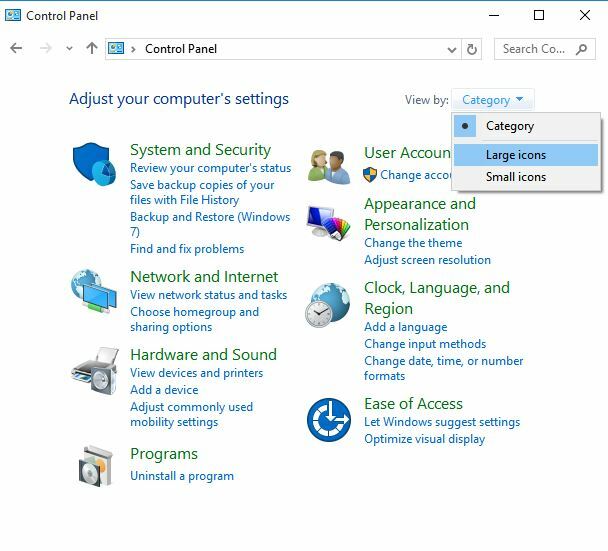
- Klik Penyelesaian masalah.
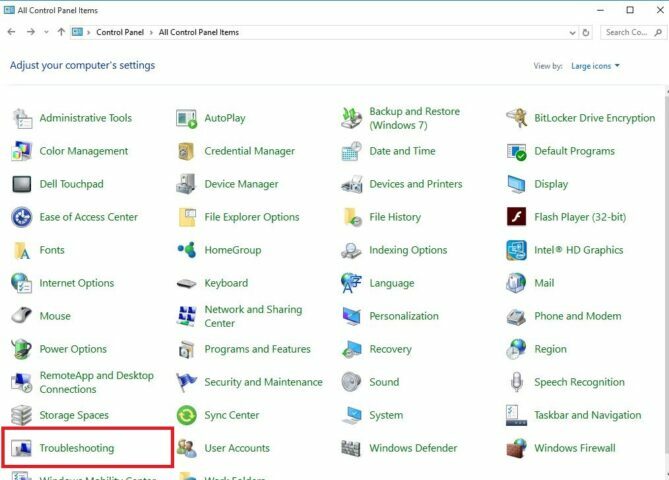
- Selanjutnya, pergi ke Perangkat keras dan Suara.
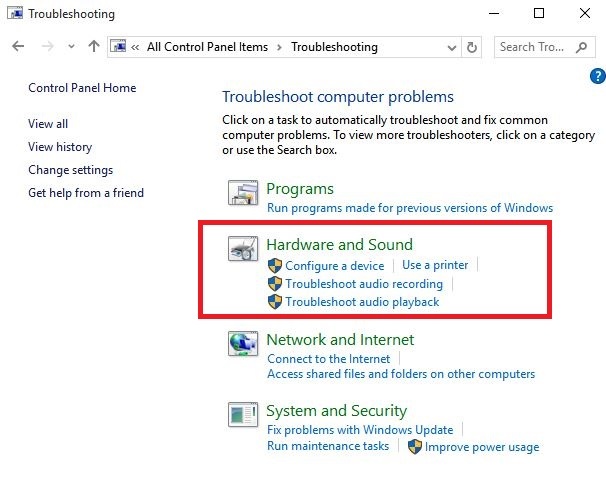
- Klik Konfigurasikan Perangkat dan tekan Lanjut untuk menjalankan pemecah masalah.
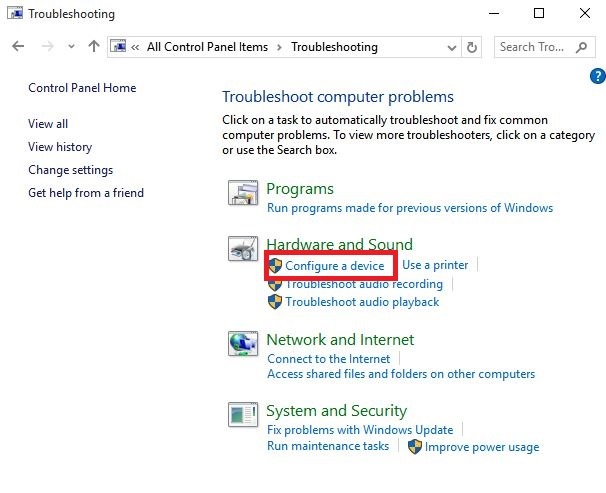 3. Gunakan Microsoft Fix It
3. Gunakan Microsoft Fix It

Microsoft Fix It atau solusi perbaikan mudah membantu mendiagnosis dan menyelesaikan masalah untuk produk Microsoft atau perangkat lunak pihak ketiga yang memengaruhinya.
Setelah Anda mengklik tombol unduh, solusi perbaikan mudah Microsoft akan diunduh untuk membantu Anda menangani masalah perangkat lunak secara otomatis.
Paket perbaikan yang mudah dapat berupa .msi atau .diagcab (hanya untuk versi Windows yang lebih baru) berdasarkan teknologi yang digunakan untuk membuat paket.
4. Verifikasi bahwa layanan Penginstal Windows diatur ke Otomatis
- Klik Mulailah
- Tipe jasa.msc di kotak pencarian dan tekan enter.
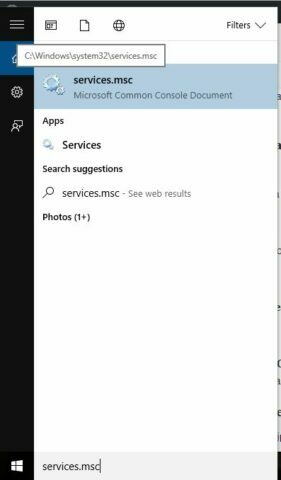
- Dalam Jasa daftar, klik dua kali Pemasang Windows.
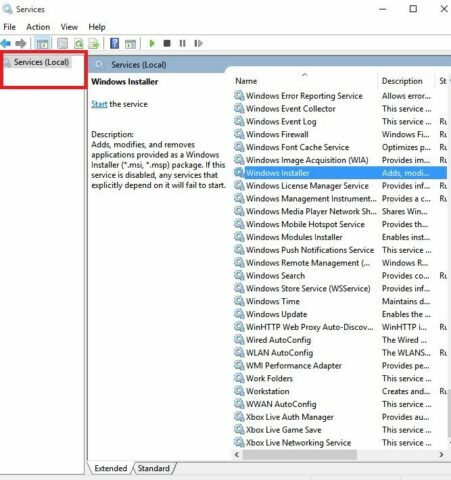
- Di Properti Penginstal Windows Windows kotak dialog, klik Otomatis dibawah Jenis Startup daftar.

- Klik Menerapkan lalu BAIK.
- Mulai penginstalan perangkat lunak.
5. Instal driver dalam mode kompatibilitas

- Unduh driver terbaru dan klik kanan pada file pengaturan driver.
- Klik Properti dan pergi ke Kesesuaian tab.
- Klik kotak centang Jalankan program ini dalam mode kompatibilitas.
- Mengulang kembali komputer Anda.
6. Berikan izin kontrol penuh ke akun Sistem
- Buka Penjelajah Berkas.
- Klik kanan drive tempat Anda ingin menginstal paket Penginstal Windows.
- Klik Properti dan pergi ke Keamanan tab.
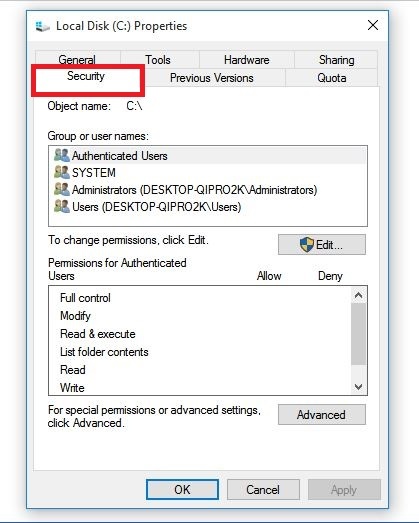
- Verifikasi bahwa Nama grup atau pengguna kotak berisi SISTEM akun pengguna.
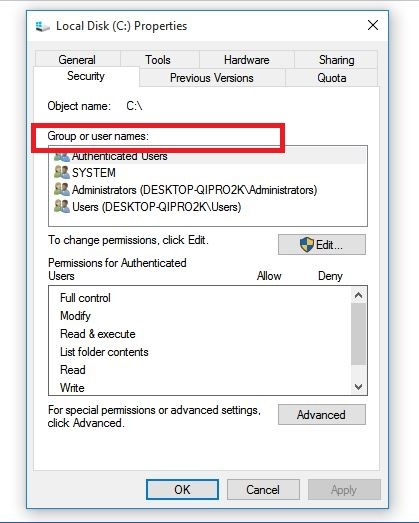
- Pilih SISTEM akun pengguna.
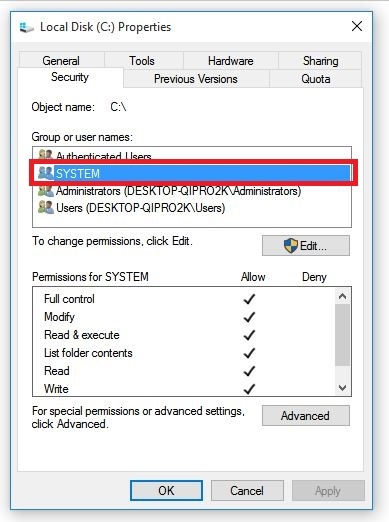
- Verifikasi di Izin bagian itu Kontrol penuh diatur ke Mengizinkan (jika tidak disetel, pilih kotak centang Izinkan).
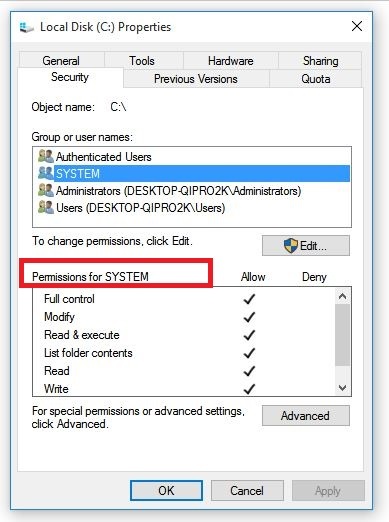
- Menutup Izin dialog dan kembali ke Properti dialog lalu klik Maju.
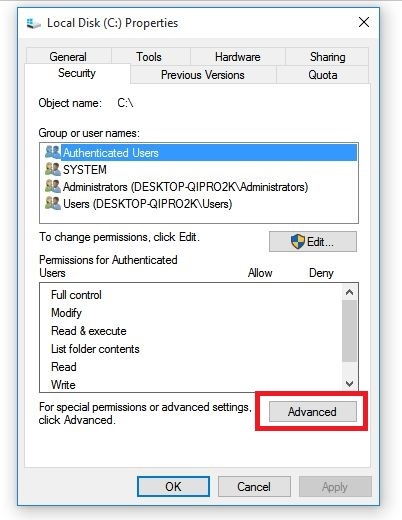
- Pilih Ubah Izin.
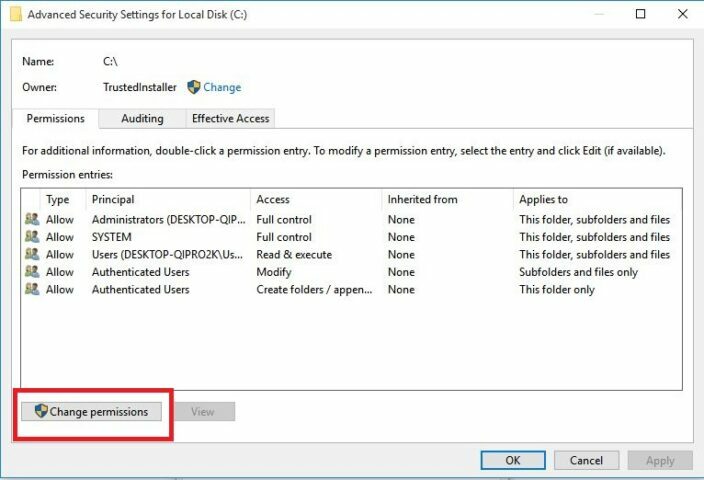
- Di Izin tab, pilih SISTEM masuk dan klik Sunting.
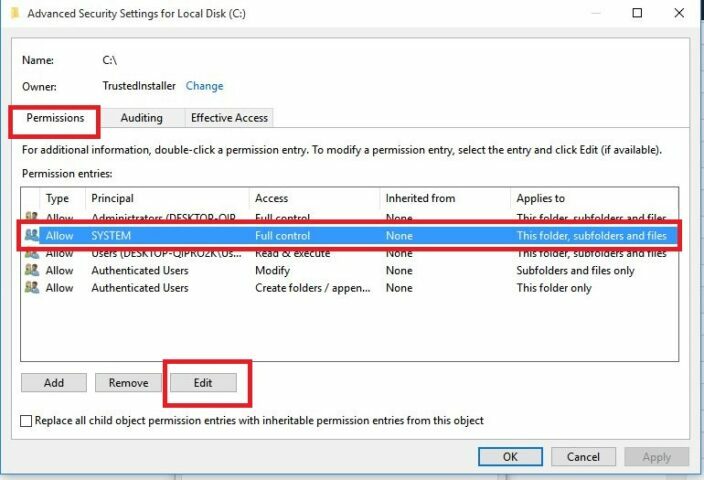
- Klik Berlaku untuk tarik turun dan pilih Folder, subfolder, dan file ini lalu klik BAIK.
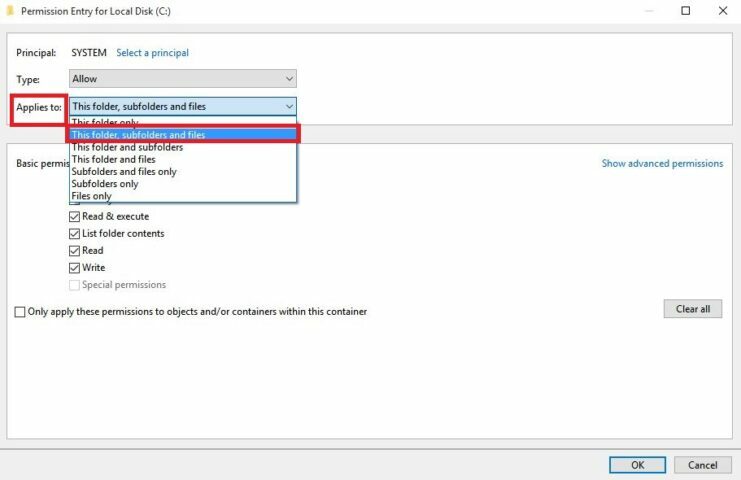
- Jalankan paket Penginstal Windows.
7. Daftarkan komponen Windows
1. Daftarkan file Atl.dll
- Klik kanan Mulailah dan pilih Lari.
- Tipe regsvr32 Atl.dll lalu tekan memasukkan atau klik OK
- Pada layar RegSvr32, klik baik
2. Batalkan pendaftaran dan daftar ulang Penginstal Microsoft Windows
- Klik Mulailah.
- Tipe cmd di kotak pencarian.
- Klik kanan Prompt Perintah dan pilih Jalankan sebagai administrator.
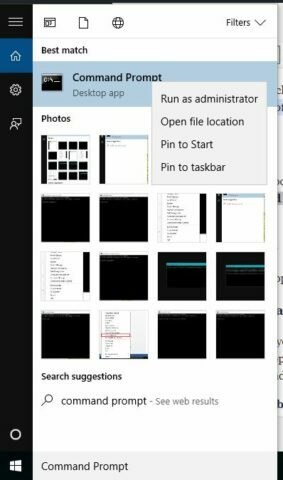
- Tipe MSIEXEC/BATAL DAFTAR lalu klik BAIK.
- Coba instal program dan periksa apakah masalah berlanjut.
3. Instal ulang perangkat lunak HP

- Nyalakan pencetak.
- Jika printer Anda terhubung ke komputer dengan USB, lepaskan kabel dari printer.
- Kunjungi situs web HP di bawah Unduhan Perangkat Lunak dan Driver.
- Identifikasi model printer Anda dan ikuti petunjuk untuk mengunduhnya.
- Klik Unduh di sebelah driver fitur lengkap atau klik Driver Dasar untuk opsi lain
8. Nonaktifkan layanan untuk sementara, lalu instal ulang perangkat lunak HP
8.1. Nonaktifkan sementara layanan startup
- Klik Mulailah.
- Tipe msconfig di kotak pencarian dan tekan enter.
- Pilih Jasa tab dan klik Menonaktifkan semua untuk mematikan semua program yang dimulai saat Anda menghidupkan komputer.
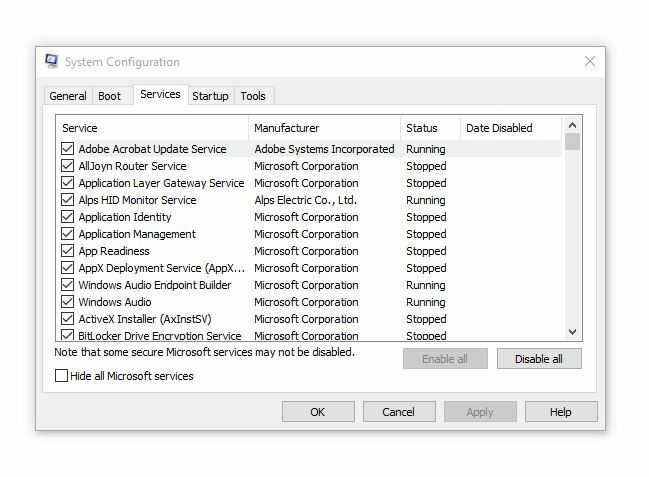
- Pilih Sembunyikan Semua Layanan Microsoft kotak centang.
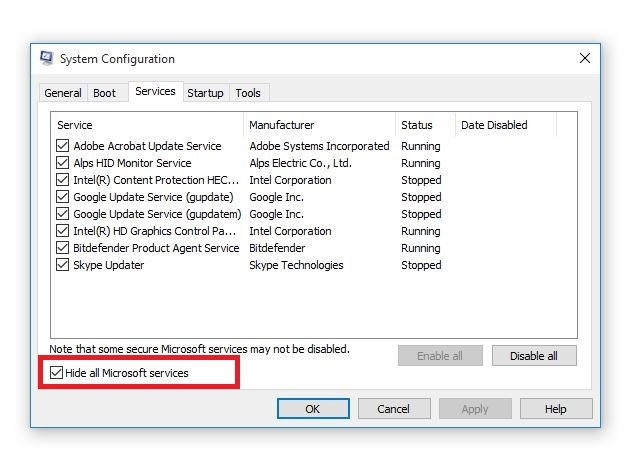
- Klik Menonaktifkan semua dan klik OK

8.2. Nonaktifkan sementara Pembaruan Windows
- Klik Mulailah
- Klik Semua program dan pergi ke Pembaruan Windows.
- Di panel kiri, klik Ubah pengaturan.
- Di bawah Pembaruan yang disarankan, klik Jangan pernah memeriksa pembaruan.
- Klik baik.
8.3. Hapus dan instal ulang perangkat lunak HP
- Cabut kabel USB yang menghubungkan produk HP ke komputer Anda.
- Klik kanan Mulailah dan pilih Panel kendali.
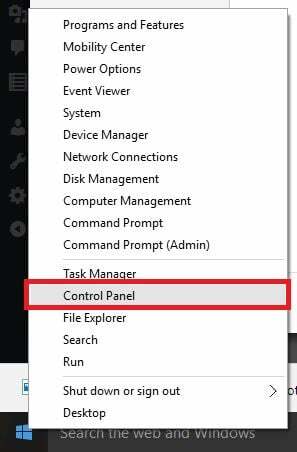
- Buka daftar program yang diinstal dan hapus perangkat lunak
- Klik Program
- Klik kanan produk HP dan pilih Jika diminta untuk menghapus file bersama, klik Tidak karena program lain yang menggunakan file ini mungkin tidak berfungsi jika Anda menghapusnya.
8.4. Instal ulang perangkat lunak HP dengan melakukan hal berikut:
- Nyalakan printer
- Jika printer Anda terhubung ke komputer dengan USB, lepaskan kabel dari printer.
- Kunjungi situs web HP di bawah Unduhan Perangkat Lunak dan Driver.
- Pilih metode untuk mengidentifikasi model printer Anda dan ikuti petunjuk untuk mengunduh.
- Klik Unduh di sebelah driver fitur lengkap atau klik Driver Dasar untuk opsi lain.
8.5. Aktifkan program startup
- Klik Mulailah.
- Tipe msconfig dan tekan enter.
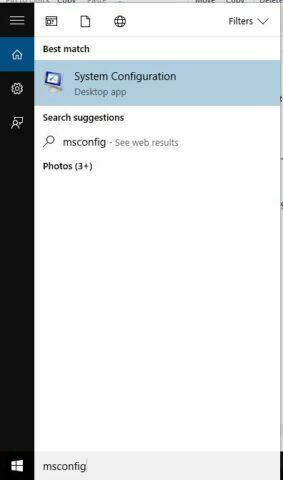
- Pilih Umum tab dan pilih Startup normal kotak centang.
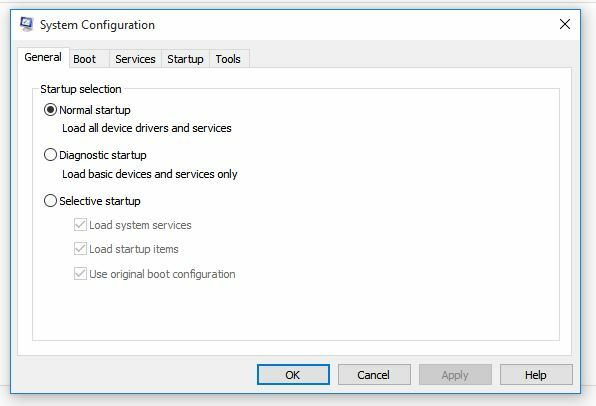
- Klik Menerapkan dan kemudian klik Tutup.
- Mengulang kembali komputer Anda.
8.6. Aktifkan kembali Pembaruan Windows
- Klik Mulailah
- Pilih Semua program
- Klik pembaruan Windows
- Di panel kiri, klik Ubah pengaturan
- Dibawah Instal pembaruan secara otomatis, klik Jangan pernah memeriksa pembaruan dan klik baik
9. Tingkatkan ke versi Penginstal Microsoft Windows terbaru
- Klik kanan Mulai dan pilih Jalankan.
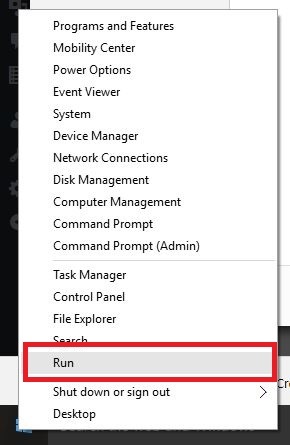
- Tipe appwiz.cpl dan tekan Memasukkan.
- Di Program yang Diinstal Saat Ini daftar, pilih Pemasang Windows.
- Klik Menghapus dan ikuti petunjuk untuk menghapus Pemasang Windows.
- Kunjungi situs web Microsoft untuk menginstal versi Penginstal Windows terbaru. Pastikan Anda mengunduh .msi file untuk versi Windows Anda.
- Jika Anda memiliki versi 32-bit, Anda akan melihat x86, dan versi 64-bit memberikan x64. Jika Anda tidak yakin, unduh dan instal versi terakhir.
Apakah salah satu dari solusi ini berhasil untuk Anda? beri tahu kami di bagian komentar di bawah.

![Battlefield 4 lumpuh di Windows 10 [FIX]](/f/11ffaa2d2bbae1e371c64b5c6d2319f2.jpg?width=300&height=460)
